প্রথমেই বলে রাখি যাদের ব্লগস্পট ব্লগ আছে কিন্তু ব্লগারের সেটিংস সম্পর্কে ভাল ধারনা নেই তারাও এই টিউন দেখতে পারেন। প্রথম , দ্বিতীয় ও তৃতীয় পর্বে আমরা ব্লগ তৈরি , পোস্টিং এডিটর পরিচিতি এবং ড্যাসবোর্ডের কিছু অংশের সাথে পরিচিত হয়েছিলাম। আজ আমরা ব্লগারের সেটিংস অপশানটির সাথে বিস্তারিতভাবে পরিচিত হব।ব্লগারে লগিন করে Settings এ ক্লিক করলে এর নিচেই ৯টি ট্যাব দেখতে পাবেন।সেগুলা হলঃ
- Basic
- Publishing
- Formatting
- Comments
- Archiving
- Site Feed
- Email & Mobile
- OpenID
- Permission
 আসুন আমরা প্রতিটি ট্যাবের অনর্গত সেটিংস সমুহের সাথে পরিচিত হই।
আসুন আমরা প্রতিটি ট্যাবের অনর্গত সেটিংস সমুহের সাথে পরিচিত হই।
1.Basic: এখানে মোট ১০টি অপশান দেখতে পাবেন।পর্যায়ক্রমিকভাবে নিচে সেগুলা নিয়ে আলোচনা করলাম।
- Blog Tools : এটির সাহায্যে আপনি আপনার আগের কোনো ব্লগের এক্সপোর্ট করা এটম(.xml) ফাইল এর মাধ্যমে নতুন কোনো ব্লগ ইম্পোর্ট করতে পারেন।কোনো ব্লগ ইম্পোর্ট করতে চাইলে অবশ্যই .xml ফরম্যাটের এক্সপোর্টেড ব্লগের ফাইল লাগবে। উদাহরণসরূপ, আপনি আপনার অন্য কোন ব্লগের লেখাসমুহকে ও কমেণ্ট হুবুহু এই ব্লগে আনতে চাইলে আগে ওই ব্লগে ঢুকে এক্সপোর্টেড অপশানে ক্লিক করে .xml ফাইল তৈরি করুন।তারপর এই ব্লগে ঢুকে ইম্পোর্টেড অপশানে ক্লিক করে .xml ফাইলটি আপলোড করে দিন।এছাড়াও আপনার ব্লগটি যদি ডিলিট করে দিতে চান তাহলে Delete Blog অপশানে ক্লিক করার মাধ্যামে তা করতে পারেন।
- Title: আপনার ব্লগের টাইটেল কি হবে তা নিখে দিতে পারেন এখানে।উদাহরণস্বরূপ, টেকটিউন্স এর ট্যাব এর উপর তাকালে বা মাউস রাখলে দেখতে পাবেন টেকটেউন্স এর টাইটেল (Techtunes│Bangla Blogging Platform│টেকটিউন্স│মেতে উঠুন প্রযুক্তির সুরে )।
- Description: আপনার ব্লগের বিষয়বস্তু কি তা সংক্ষিপ্ত আকারে এখানে লিখে দিতে পারেন যা ব্লগ টাইটেলের ঠিক নিচেই প্রদর্শিত হবে।
- Add your blog to our listings? : এই অপশানের সাহয্যে আপনার ব্লগটি ব্লগারের ব্লগ তালিকায় যোগ করতে পারেন।আপনার অনেকেই হয়ত আপনাদের ব্লগের উপরে Navbar টি খেয়াল করেছেন।অনেক ভিজিটর আছেন এটির মাধ্যমে ব্লগ খুজে থাকেন।এই অপশানটি যদি ইয়েস (Yes) করে দেন তাহলে ভিজিটর প্রদত্ত কীওয়ার্ড সম্পর্কিত কোনো কন্টেন্ট আপনার ব্লগে থাকলে আপনার ব্লগও সার্চরেজাল্ট এ প্রদর্শিত হবে।

- Let search engines find your blog? : আপনার ব্লগ সার্চইঞ্জিন এ যুক্ত করতে চাইলে এটি ইয়েস করে দিন।আর যদি না চান অর্থাৎ ব্লগ গোপন রাখতে চাইলে নো করে দিন।
- Show Quick Editing on your Blog? : এই অপশানটি ইয়েস করার মাধ্যমে আপনি ব্লগারে লগিন অবস্থায় প্রথম পৃষ্ঠা থেকে পোস্টসমূহ সরাসরি সম্পাদনা করতে পারেন।তা না চাইলে নো করে দিন।
- Show Email Post links?: এটি ইয়েস করে দিন।এর সাহায্যে আপনার ব্লগের ভিজিটররা চাইলে কপি করা বাদেই আপনার ব্লগের ঠিকানা তাদের বন্ধুদের কাছে খুব সহজেই পাঠিয়ে দিতে পারেন ইমেইল করে।
- Adult Content? :আপনার ব্লগে এডাল্ট কন্টেন্ট না থাকলে নো করে দেন আর থাকলে ইয়েস করে দেন সেক্ষেত্রে যদি আপনার ব্লগে এডাল্ট কন্টেন্ট থাকে তাহলে প্রথমে ঢুকার সময় ভিজিটররা একটা সতর্ক সংকেত মূলক ম্যাসেজ পাবেন।
- Select post editor: এইখানে মোট তিনটি অপশান দেখতে পাবেন।২য় পর্বে আমরা যে পোস্টিং এডিটর সম্পর্কে আলোচনা করেছিলাম সেই পোস্টিং এডিটর যদি আপডেটেড চান তাহলে Updated Editor এ মার্ক করে দিন।যারা অনেক আগে থেকে ব্লগার ব্যবহার করেন এবং আগের পোস্টিং এডিটর এ অভ্যস্ত হয়ে পরেছেন তারা Old Editor এ মার্ক করার মাধ্যামে আগের এডিটরে ফিরে যেতে পারেন।তৃতীয় অপশানটি যারা এইচটিএমএল(HTML এ অভিজ্ঞ তাদের ক্ষেত্রে প্রযোজ্য।এটি মার্ক করার মাধ্যমে কম্পোজ মুড বন্ধ করে দিতে পারেন।
- Enable transliteration?: পোস্ট লেখার সময় কোনো লেখাকে যদি অন্য ভাষায় অনুবাদ করতে চান তাহলে এটি এনাবল করে দিন।এটি এনাবল করলে পোস্টিং এডিটরে আপনি অনুবাদক নামে আলাদা একটি আইকন পাবেন।
এরপর SAVE SETTINGS এ ক্লিক করে সেটিংস সংরক্ষণ করুন।
2.Publishing :

এই ট্যাবে ২ টি সেটিংস দেখতে পাবেন।প্রথমটি হল ব্লগকে কাস্টম ডোমেইনে স্থানান্তরিত করা এবং দ্বিতীয় হল বর্তমানে যে ডোমেইন চলছে সেটি পরিবর্তন করে অন্য আরেকটি তে প্রকাশ করা।ব্লগকে কিভাবে কাস্টম ডোমেইন এ নিতে হয় সেটি পরবর্তীতে আলোচনা করব। আপনি যদি ব্লগের বর্তমান ঠিকানা যদি কোন কারণে পরিবর্তন করতে চান তাহলে প্রথমে জায়গায় কাঙ্ক্ষিত নামটি লিখে নিচে দেওয়া ওয়ার্ডগুলা সঠিকভাবে লিখে(ক্যাপচা) SAVE SETTING এ ক্লিক করলে যদি নামটি খালি থাকে তাহলে সেটিতে পরিবর্তন হয়ে যাবে।যদি ঠিকানাটি খালি না থাকে তাহলে Sorry, this blog address is not available এই লেখাটি আসবে।পুনরায় নতুন নাম দিয়ে চেষ্টা করুন।
3.Formatting: এই ট্যাবের অধীনে মোট ১১ টি সেটিংস দেখতে পাবেন।আমি পর্যায়ক্রমিকভাবে একটার পর একটা বর্নণা করছি।
- Show at most: আপনার ব্লগের হোম পেইজে (প্রথম পাতায়) কতটি পোস্ট বা কত দিনের পোস্ট দেখতে চান তার সংখ্যা ঠিক করে দিতে পারেন।ডিফল্ট হিসেবে ৭ টি পোস্ট দেয়া থেকে।আপনি চাইলে এটি কমিয়ে বা বাড়িয়ে দিতে পারেন অথবা দৈনিক হিসেবে ও ঠিক করে দিতে পারেন।
- Date Header Format :ব্লগে প্রদর্শিত তারিখের স্টাইল পছন্দ করে দিতে পারেন এই অপশানের মাধ্যমে।
- Archive Index Date Format : ব্লগের পোস্ট সমুহের আর্চিভ ইনডেক্স এর ধরণ এই অপশানের মাধ্যমে ঠিক করে দিতে পারেন।
- Timestamp Format : ব্লগে প্রদর্শিত পোস্ট বা কমেন্ট প্রকাশের সময়ের স্টাইল পরিবর্তন করতে পারেন এই অপশানের মাধ্যমে।
- Time Zone : আপনি যদি বাংলাদেশের বাসিন্দা হোন তাহলে টাইমজোন (GMT + 06:00) সেট করে দিন।অন্যান্য দেশে বসবাসকারীরা তাদের টাইমজোন অনুযায়ী দেখে তা সেট করে দিতে পারেন।
- Language : ভাষা ঠিক করে দিতে পারেন এই অপশানের মাধ্যমে।
- Convert Line Breaks : এই অপশানটি ইয়েস করে দিন।যারা এইচটিএমএল(HTML) এ অভিজ্ঞ তাদের ক্ষেত্রে প্রযোজ্য এটি।
- Show Title Field : পোস্ট উপর টাইটেল দেখতে চাইলে ইটি ইয়েস না চাইলে নো করে দিন।
- Show Link Fields : এটি ইয়েস করে দিন।যদি আপনার কোন পোস্টের এর লিংক এর ঠিকানা অন্য আরেকটি আরেকটি দিতে চান তাহলে নো সিলেক্ট করুন।সেক্ষেত্রে পোস্ট করার সময় এডিটরে টাইটেল বারের নিচে লিংক যোগ করার আলাদা একটি বক্স আসবে।
- Enable Float Alignment : এটি ডিফল্ট হিসেবে ইয়েস রেখে দিন।
- Post Template : অনেকেরই পোস্ট লেখার সময় কিছু লেখা বা কোড বারবার লাগে অর্থাৎ বারবার লিখতে হয়।এজন্য অনেক সময় মুল্যবান সময় নষ্ট হয়।এই অপশানে প্রদত্ত বক্সে আপনি সে সমস্ত লেখা বা কোড লিখে রাখতে পারেন যাতে লেখাগুলা পোস্ট এডিটর ওপেন করার সাথে সাথেই সেখানে থাকে।অর্থাৎ এই বক্স যা লিখে রাখবেন তা অটোমেটিকভাবে প্রতিবার পোস্টিং এডিটর ওপেন করার সাথে সাথে পাবেন।
আজ এ টুকুই।আগামী পর্বে সেটিংস এর বাকীটুকু শেষ করব।
----ধন্যবাদ।
[ইবুক ডাউনলোড]

 আসুন আমরা প্রতিটি ট্যাবের অনর্গত সেটিংস সমুহের সাথে পরিচিত হই।
আসুন আমরা প্রতিটি ট্যাবের অনর্গত সেটিংস সমুহের সাথে পরিচিত হই।
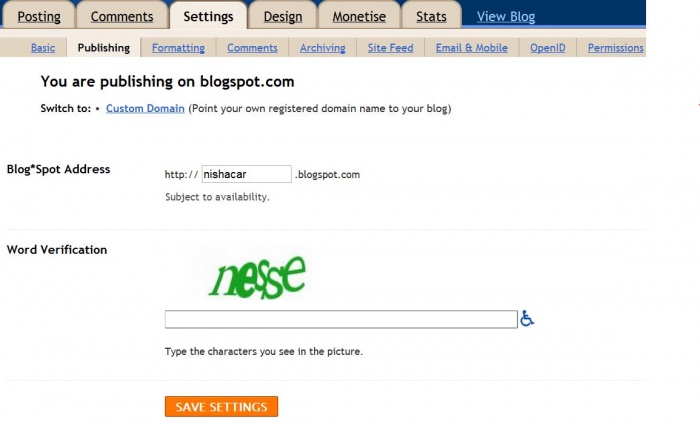
ধন্যবাদ নাইম ভাই। আপনার সাথে তালমিলিয়ে নিজের ব্লগটি সাজাতে আপনার টিউনগুলো ফলো করছি।
http://regularupdates.blogspot.com/
(হচ্ছে কিনা একটু দেখবেন কিন্তু)